
Sisällysluettelo:
- Vaihe 1: AVAA MS WORD PÖYTÄTILASSA
- Vaihe 2: Napsauta TYHJÄ ASIAKIRJA
- Vaihe 3: Valitse INSERT
- Vaihe 4: Napsauta KUVIA
- Vaihe 5: Valitse, mistä kuvasi tulevat
- Vaihe 6: Aseta kuva
- Vaihe 7: Napsauta POISTA TAUSTA
- Vaihe 8: Merkitse alueet
- Vaihe 9: Napsauta OIKEAA KLIKKAA kuvasta
- Vaihe 10: Valitse TALLENNA KUVANA
- Vaihe 11: Nimeä uudelleen, jos haluat
- Vaihe 12: VALMIS !!!
- Kirjoittaja John Day [email protected].
- Public 2024-01-30 08:59.
- Viimeksi muokattu 2025-01-23 14:41.

Hei kaverit !! olen palannut!!!!! kaipaan teitä kaikkia:) minulla on uusi ohje, joka on erittäin helppoa !!!
Tiesitkö, että voit muokata kuvaa Microsoft Wordissa?
kyllä, voit poistaa taustan tai parantaa kuvaa,,, jos et ole kokeillut muita sovelluksia, voit käyttää tietokoneessa ms sanaa, joka on erittäin helppo löytää työpöydältäsi yksinkertaisella napsautuksella!
toivottavasti tästä on apua:)
Vaihe 1: AVAA MS WORD PÖYTÄTILASSA
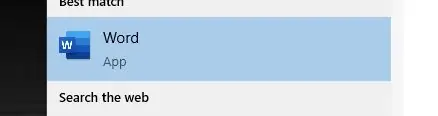
Vaihe 2: Napsauta TYHJÄ ASIAKIRJA
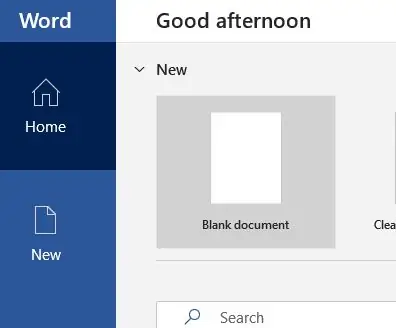
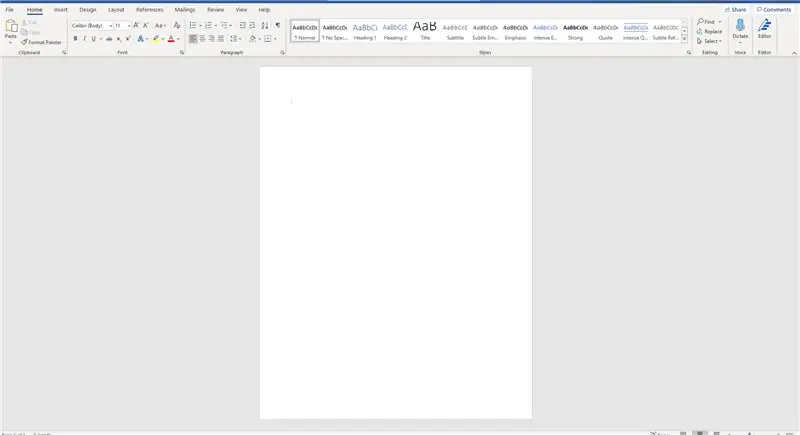
Vaihe 3: Valitse INSERT
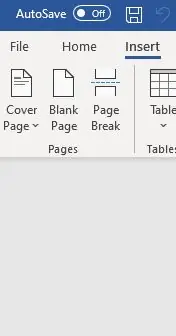
Vaihe 4: Napsauta KUVIA
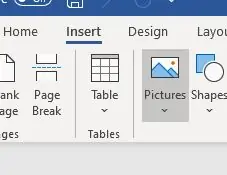
Vaihe 5: Valitse, mistä kuvasi tulevat
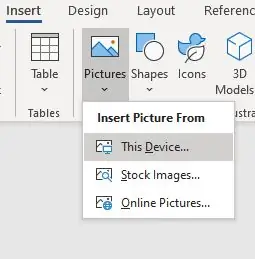
Vaihe 6: Aseta kuva
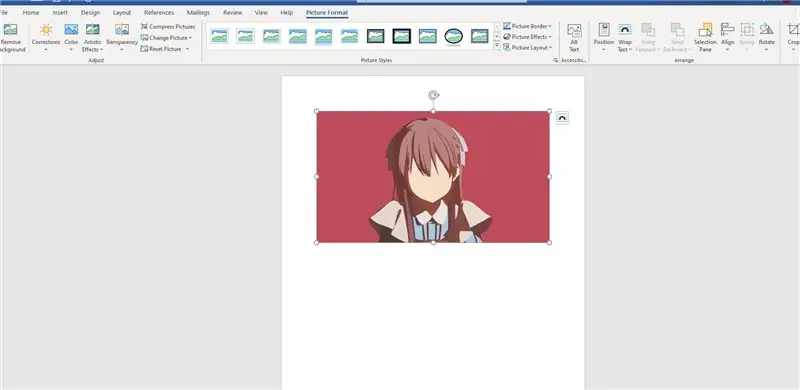
Vaihe 7: Napsauta POISTA TAUSTA
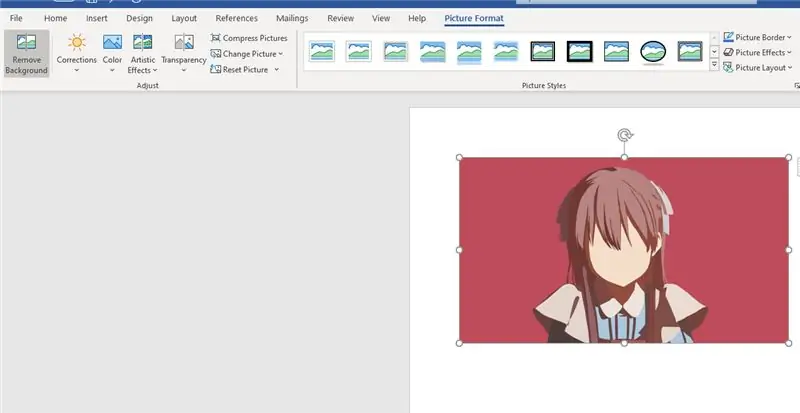
Vaihe 8: Merkitse alueet
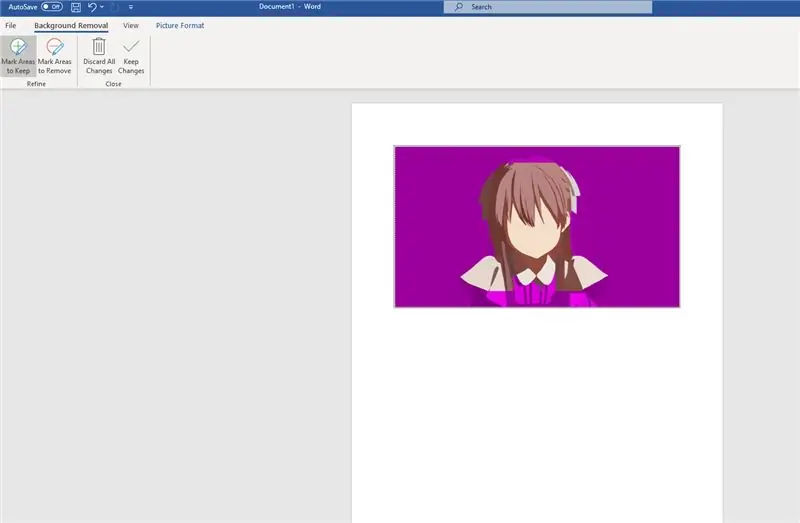
violetti korostus tarkoittaa, että alue poistetaan kuvasta
Voit merkitä alueet, jotka voit säilyttää tai jotka haluat poistaa
Vaihe 9: Napsauta OIKEAA KLIKKAA kuvasta
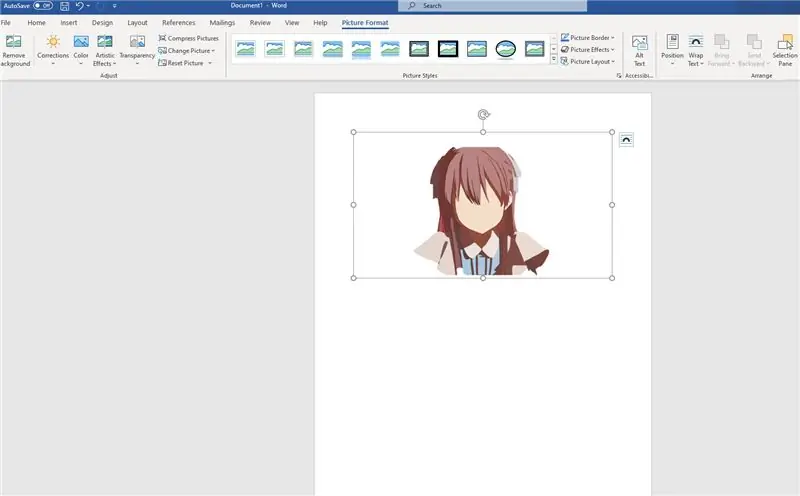
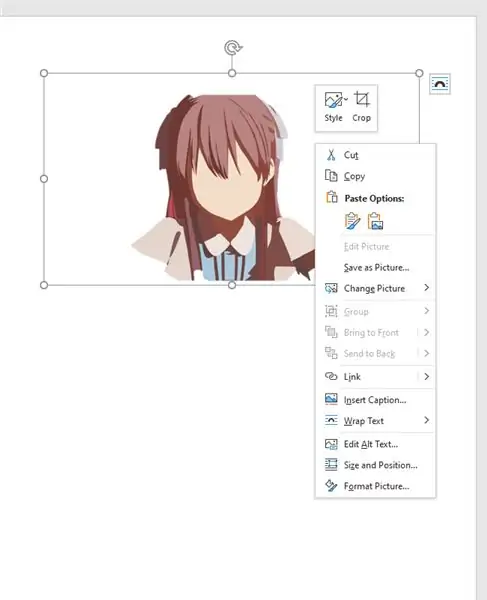
Vaihe 10: Valitse TALLENNA KUVANA
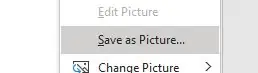
Vaihe 11: Nimeä uudelleen, jos haluat

voit valita haluamasi laajennuksen
.jpg
.png
.bmp
jne
Vaihe 12: VALMIS !!!
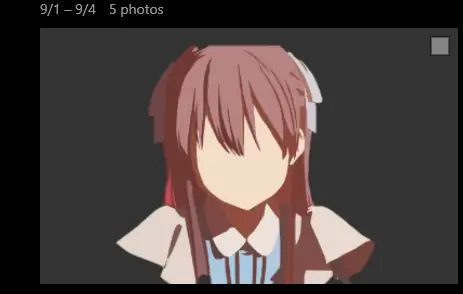
kiitos, että käytit aikaani ohjeideni tarkistamiseen
Kiitos !!!!!
Suositeltava:
Bluetooth RC -auto STM32F103C: llä ja L293D: llä - Edullinen: 5 vaihetta

Bluetooth RC -auto STM32F103C: llä ja L293D: llä - Edullista: Tein Bluetooth Arduino -auton, kuten tässä kuvattu, Ardumotive_com. Ongelmani olivat akut ja niiden paino sekä kustannukset. Sittemmin matkapuhelimien halvoista virtapankkeista on tullut erittäin edullisia. Kaikki mitä tarvitsen
Kuvankäsittely Raspberry Pi: llä: OpenCV: n asentaminen ja kuvan värin erotus: 4 vaihetta

Kuvankäsittely Raspberry Pi: llä: OpenCV: n ja kuvan värin erottamisen asentaminen: Tämä viesti on ensimmäinen useista kuvankäsittelyoppaista, joita on tarkoitus seurata. Katsomme tarkemmin kuvan muodostavia pikseleitä, opimme asentamaan OpenCV: n Raspberry Pi -laitteeseen ja kirjoitamme myös testikomentosarjoja kuvan ottamiseksi ja myös
Alexa Ääniohjattu Raspberry Pi Drone IoT: llä ja AWS: llä: 6 vaihetta (kuvilla)

Alexa Ääniohjattu Raspberry Pi Drone IoT: llä ja AWS: llä: Hei! Nimeni on Armaan. Olen 13-vuotias Massachusettsin poika. Tämä opetusohjelma näyttää, kuten voit päätellä otsikosta, kuinka rakentaa Raspberry Pi Drone. Tämä prototyyppi osoittaa, kuinka dronit kehittyvät ja kuinka suuri rooli niillä voi olla
Sisäkasvien kastelu NodeMCU: lla, paikallisella Blynk -palvelimella ja Blynk Apk: lla, säädettävä asetuspiste: 3 vaihetta

Sisäkasvien kastelu NodeMCU: lla, paikallisella Blynk -palvelimella ja Blynk Apk: llä, säädettävä asetuspiste: Olen rakentanut tämän projektin, koska sisäkasvieni on oltava terveitä, vaikka olen lomalla pitkään ja pidän ajatuksesta hallita tai ainakin seurata kaikkia mahdollisia asioita, joita kotona tapahtuu Internetin kautta
Älypuhelintelakka USB: llä ja HDMI: llä: 6 vaihetta

Älypuhelintelakka USB: llä ja HDMI: llä: Tämä on opas rakentaa älypuhelintelakka, jossa on neljä USB -tuloa, HDMI -lähtö ja USB C -läpivienti lataamista varten. monenlaisiin USB -laitteisiin, kuten näppäimistöihin, hiiriin
